Temas relacionados
- Resolução de problemas - A bateria do dispositivo não está a fornecer energia/carregamento, a bateria não está a carregar totalmente, não é possível ligar através da bateria
- [Notebook] A especificação e as instruções sugeridas de bateria/adaptador
- Centro de Informações da Bateria ASUS
- [Windows 11/10] Solução de problemas - Curta duração da bateria (Drenagem rápida da bateria)
- Perguntas frequentes sobre computadores portáteis (FAQ)
Resolução de problemas - Carregamento lento / Esgotamento da bateria quando ligado à corrente
Produtos aplicáveis: Portáteis, portáteis para jogos
Se tiver problemas com um carregamento lento ou com a bateria do seu dispositivo a esgotar-se enquanto está ligado à corrente, siga os passos de resolução de problemas abaixo.
Índice:
Verificar a ligação e o aspeto da bateria/adaptador CA
- Utilize o adaptador ASUS original para evitar problemas de compatibilidade. Se tiver produtos ASUS diferentes, não misture os adaptadores, pois as especificações de saída de energia podem ser diferentes.
- Verifique se a tomada do adaptador está solta na ficha do cabo de alimentação (A), na ficha do lado da tomada (B) ou no lado do dispositivo (C). Considere a possibilidade de experimentar tomadas diferentes. (As ilustrações seguintes utilizam um computador portátil como exemplo. Para obter informações pormenorizadas, consulte o Manual Utilizador para o modelo específico do seu dispositivo).

- Inspeccione o adaptador e os cabos para verificar se existem sinais de danos. Se estiverem danificados, recomenda-se que visite um centro de assistência ASUS para proceder à sua substituição.
- Depois de confirmar o que precede, tente voltar a ligar o cabo de alimentação/ficha/extremidades do dispositivo.
- Se o portátil tiver uma bateria amovível, tente voltar a montá-la. Ignore este passo se a bateria não for amovível.
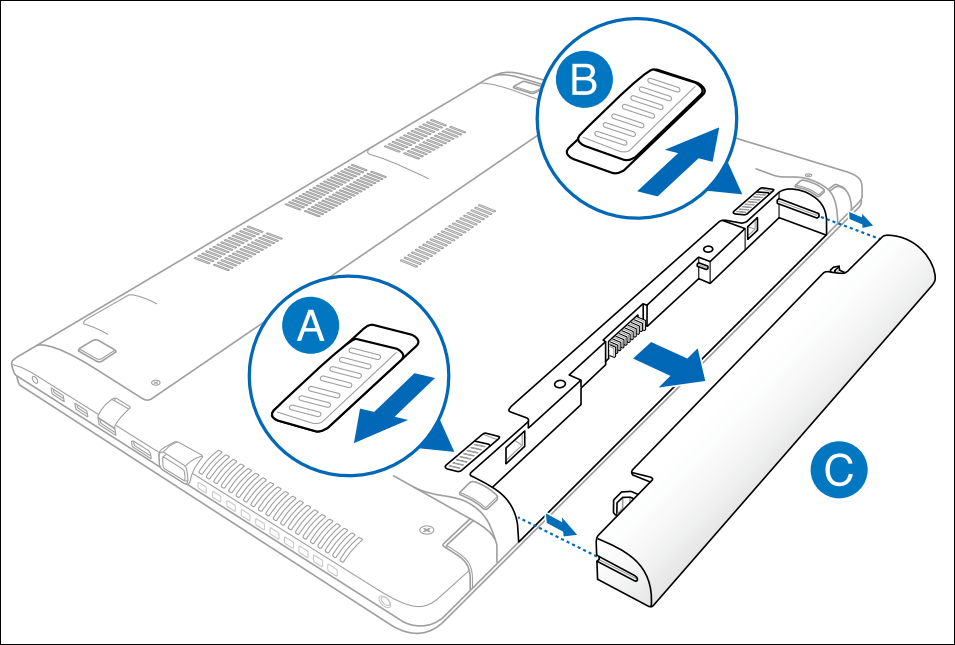
- Se o dispositivo/bateria não tiver sido carregado durante algum tempo, ligue-o à corrente e deixe-o a carregar durante a noite. Isto pode ajudar a reavivar a bateria.
- Se o problema persistir após as verificações acima, avance para o passo seguinte de resolução de problemas.
Atualizar o BIOS, os pacotes do Windows e os controladores
A atualização regular da BIOS, do Windows e dos controladores pode melhorar a estabilidade e o desempenho do sistema. Certifique-se de que o seu dispositivo está a utilizar as versões mais recentes. Saiba mais sobre a atualização do BIOS:
Como atualizar a versão da BIOS no sistema Windows
Como utilizar o EZ Flash para atualizar a versão da BIOS
Saiba mais sobre a atualização do Windows e dos controladores:
Como executar o Windows Update
Como atualizar controladores através da Atualização do sistema no MyASUS
Se o problema persistir depois de ter atualizado os pacotes/drivers da BIOS/Windows até à data, avance para o passo seguinte de resolução de problemas.
Executar o diagnóstico da bateria no MyASUS
- Digite e pesquise [MyASUS] na barra de pesquisa do Windows① e, em seguida, clique em [Abrir]②. (A ilustração de pesquisa do lado esquerdo abaixo é no Windows 11, e o lado direito é no Windows 10).
Nota: Se não conseguir encontrar o MyASUS, este poderá não estar instalado no seu dispositivo. Consulte Como instalar o MyASUS.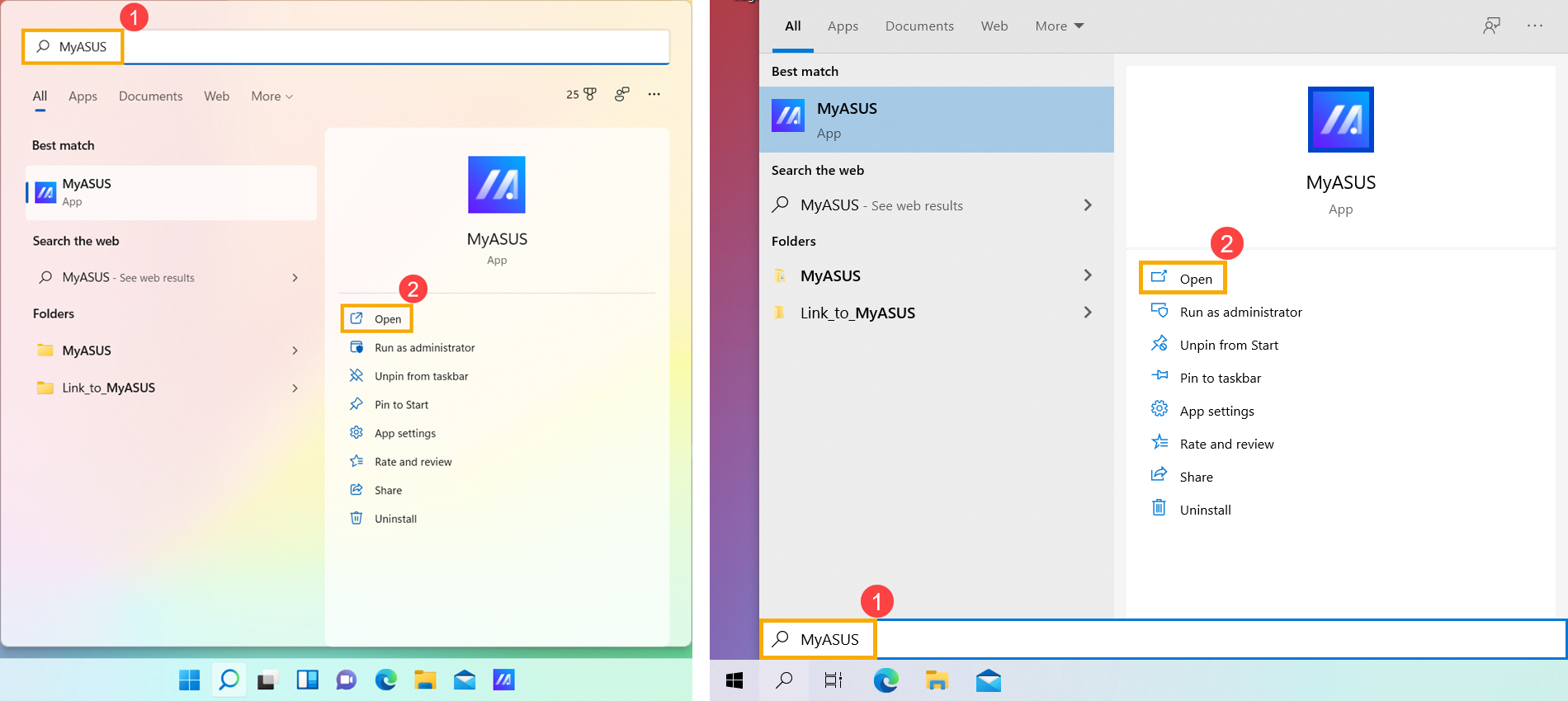
- Na aplicação MyASUS, clique em [Diagnóstico do sistema]③.
Nota: Se o seu dispositivo não apresentar a página de diagnóstico do sistema no software MyASUS, significa que o seu dispositivo não suporta esta funcionalidade. Continue na secção seguinte para obter mais informações sobre a resolução de problemas. Aqui pode saber mais sobre Porque é que só consigo ver as funcionalidades parciais na aplicação MyASUS?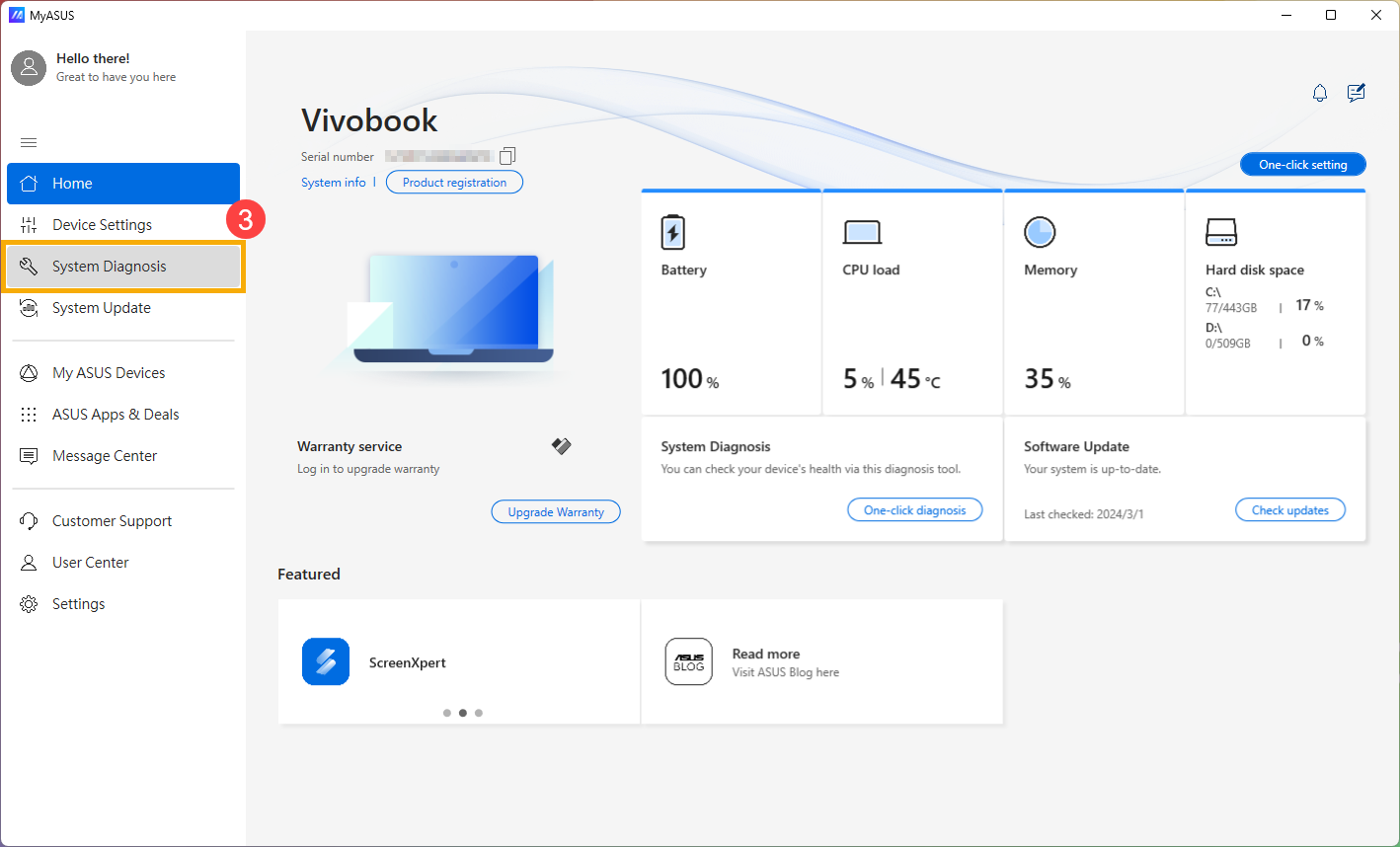
- Em [Ferramenta de diagnóstico]④, clique em [Problemas da bateria]⑤. Aqui pode obter mais informações sobre Diagnóstico do sistema MyASUS - Introdução.
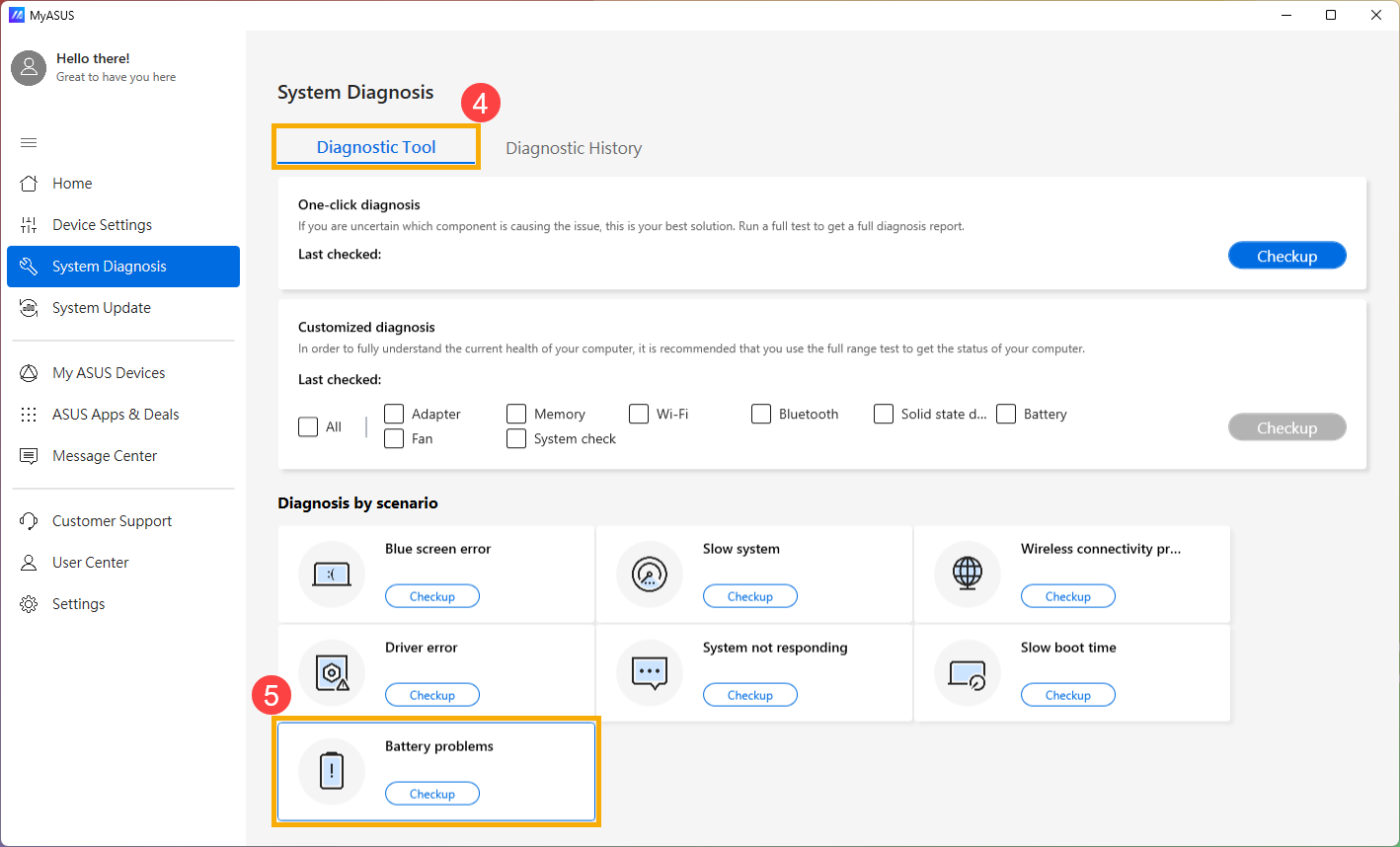
- Ligue o dispositivo à alimentação e clique em [Checkup]⑥.
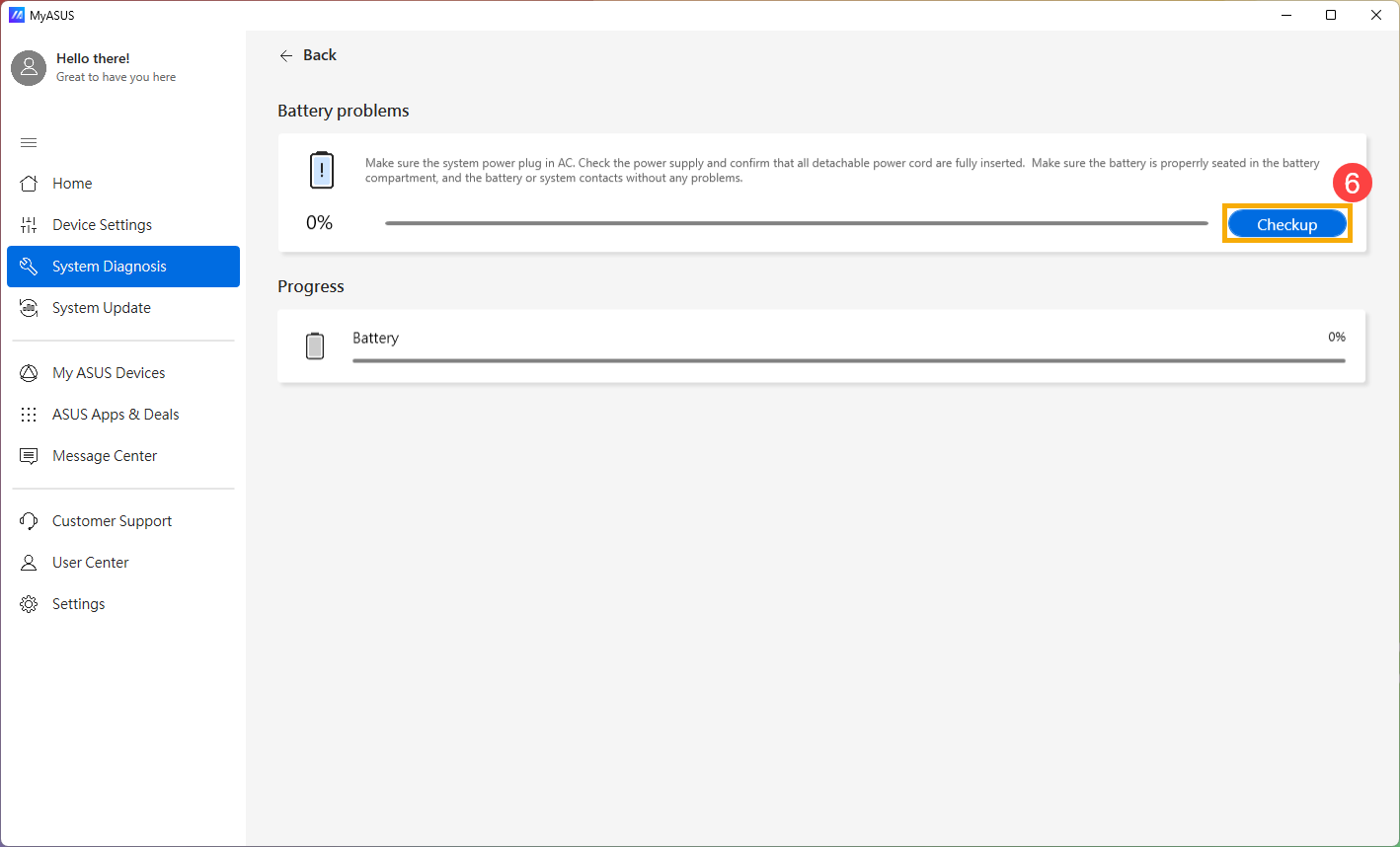
- Após a verificação, clique em [Results]⑦. Se forem detetados erros, tente as sugestões de resolução de problemas fornecidas pela MyASUS. Se o problema persistir, avance para o passo de resolução de problemas seguinte.
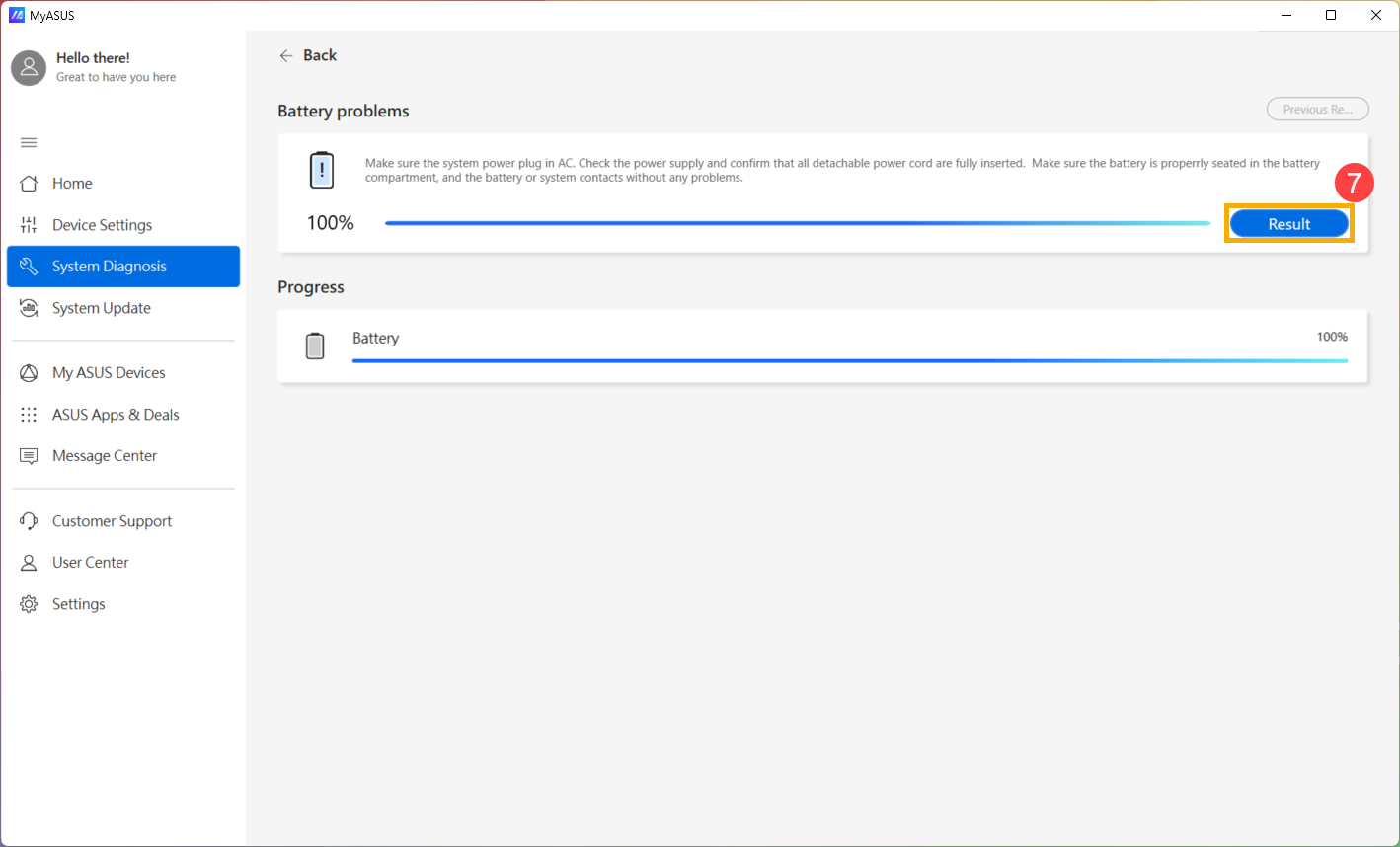
Verificar o tempo de carregamento da bateria no modo de segurança
Algumas aplicações do Windows consomem mais energia da bateria do que outras, o que pode provocar um carregamento lento. Tente medir o tempo de carregamento da bateria no modo de segurança e compare-o com o tempo de carregamento normal quando está a funcionar no sistema operativo Windows. Aqui pode saber mais sobre Como entrar no modo de segurança.
Se a diferença de tempo for significativa, isso significa que pode haver algumas aplicações ou programas em segundo plano que podem ter um consumo de energia da bateria mais rápido no Windows. Se não souber que aplicações são a causa, tente to reiniciar o dispositivo. Aqui pode saber mais sobre Como repor o sistema.
Nota: Faça uma cópia de segurança dos seus ficheiros pessoais e, em seguida, reinicie o dispositivo.
Se o seu problema não for resolvido com a solução e as informações acima, contacte o centro de apoio ao cliente da ASUS para obter mais informações.